|
Picture of
Roses

(Résultat réduit)
Cliquer sur le tag pour le
visualiser le résultat original.
**********
Ce tutoriel est
une traduction d'une création originale de Leny dont j'ai obtenu la permission
et l'exclusivité pour
la traduire.
Vous trouverez le tutoriel original ici.
Pour visiter son site, cliquez ici
Thank you Leny to given me the permission to translate your
tutorial.
Il est strictement interdit de reproduire ce tutoriel et cette
traduction sans la
permission de l'auteur.
**********
La création de cette traduction a été réalisée avec PSPX.
Vous aurez besoin pour faire ce tutoriel
Filtres
* Kang
4
* Filter
Unlimited 2.0
* Alf's
Power Toys
* Xero
Installer les filtres dans le répertoire Plugins de votre choix
Matériel
* Image de votre choix.
Vous pouvez également utiliser un tube auquel vous ajouterez un fond.
* Tube coin argent de votre choix.
* Motif Argent de votre choix
L'image que j'ai utilisé a été téléchargé sur le club Picture
Store
**********
Sauvegardez souvent !
Vous êtes prêts ? Alors allons-y !
**********
Préparation.
Ouvrir votre image.
À l'aide de la touche Shift et la lettre D de votre clavier,
faire une copie de votre image.
Fermer l'original
**********
Palette Styles et Textures.
Choisir une couleur pâle (pas trop) pour le Premier plan
et une couleur foncée pour l'Arrière-plan.
Ouvrir la fenêtre de configuration de la couleur Premier plan.
Onglet Dégradé.
Repérer le dégradé Premier plan-Arrière-plan.
Style Linéaire - Angle à 45 - Répétitions à 4 - Inverser décoché.
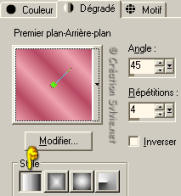
Ouvrir la fenêtre de configuration de la couleur Arrière-plan.
Onglet Motif
Repérer le motif Argent.
Angle à 0 - Échelle à 150.
**********
Étape 1.
Aller à votre image.
La redimensionner à 300 pixels de hauteur.
Étape 2.
Image - Ajouter des bordures - Taille à 1 pixel - Symétrique
coché.
Couleur noire.
Sélectionner la bordure.
Outil Pot de peinture.
Avec le bouton droit de la souris,
appliquer le motif Argent dans la sélection
Sélections - Inverser.
Effets - Effets 3D - Découpe.
0 ~ 0 ~ 100 ~ 10.00
Couleur de l'ombre = Noire
Sélections - Désélectionner tout.
Étape 3.
Image - Ajouter des bordures - Taille à 2 pixels - Symétrique
coché.
Couleur Arrière-plan
Étape 4.
Image - Ajouter des bordures - Taille à 1 pixel - Symétrique
coché.
Couleur noire.
Sélectionner la bordure.
Outil Pot de peinture.
Avec le bouton droit de la souris,
appliquer le motif Argent dans la sélection
Sélections - Désélectionner tout.
Étape 5
Image - Ajouter des bordures - Taille à 2 pixels - Symétrique
coché.
Couleur Arrière-plan
Étape 6
Image - Ajouter des bordures - Taille à 1 pixel - Symétrique
coché.
Couleur noire.
Sélectionner la bordure.
Outil Pot de peinture.
Avec le bouton droit de la souris,
appliquer le motif Argent dans la sélection
Sélections - Désélectionner tout.
Étape 7.
Image - Ajouter des bordures - Taille à 25 pixels - Symétrique
coché.
Couleur Premier plan.
Sélectionner la bordure.
Outil Pot de peinture.
Appliquer le dégradé dans la sélection.
Effets - Modules externes - Kang 4 - Bubblescross Waves
X et Y Amptitude à 76
Le reste de la configuration est correct.
Effets - Effets de bord - Accentuer.
Effets - Modules externes - Filter Unlimited 2.0 - Buttons&Frames - Glass Frame 2
25 ~ 50.
Sélections - Désélectionner tout.
Étape 8.
Image - Ajouter des bordures - Symétrique coché.
Taille à 1 pixel - Couleur Noire = Sélectionner = Motif Argent
Taille à 2 pixels - Couleur Arrière-plan
Taille à 1 pixel - Couleur Noire = Sélectionner = Motif Argent
Taille à 2 pixels - Couleur Arrière-plan
Taille à 1 pixel - Couleur Noire = Sélectionner = Motif Argent
Étape 9.
Image - Ajouter des bordures - Taille à 30 pixels - Symétrique
coché.
Couleur Premier plan.
Sélectionner la bordure.
Effets - Modules externes - Alf's Power Toy - Split Distortion.
Configuration par défaut
Sélections - Désélectionner tout.
Étape 10.
Outil Baguette magique - Tolérance à 0 - Anticrénelage
décoché.
Sélectionner la bordure comme ceci :

Effets - Modules externes - Xero - Fritillary.
Configuration par défaut.
Effets - Effets de bord - Accentuer.
Sélections - Désélectionner tout.
Étape 11.
Sélections - Sélectionner tout.
Sélections - Modifier - Contracter à 30 pixels.
Sélections - Inverser
Effets - Modules externes - Filter Unlimited 2.0 - Buttons&Frames - Glass Frame 2
25 ~ 50.
Sélections - Désélectionner tout.
Étape 12.
Image - Ajouter des bordures - Symétrique coché.
Taille à 1 pixel - Motif Argent
Taille à 2 pixels - Couleur Arrière-plan
Taille à 1 pixel - Motif Argent
Taille à 2 pixels - Couleur Arrière-plan
Taille à 1 pixel - Motif Argent
Étape 13.
Palette Styles et Textures.
Ouvrir la fenêtre de configuration du dégradé.
Garder la même configuration mais cocher Inverser.
Image - Ajouter des bordures - Taille à 35 pixels - Symétrique
coché.
Couleur Premier plan.
Sélectionner la bordure.
Outil Pot de peinture.
Appliquer le dégradé dans la sélection.
Effets - Modules externes - Kang 4 - Bubblescross Waves
X et Y Amplitude à 100
Le reste de la configuration est correct.
Effets - Effets de bord - Accentuer.
Effets - Modules externes - Filter Unlimited 2.0 - Buttons&Frames - Glass Frame 2
64 ~ 100
Sélections - Désélectionner tout.
Étape 14.
Image - Ajouter des bordures - Symétrique coché.
Taille à 2 pixels - Motif Argent.
Étape 15.
Aller au tube du coin.
Édition - Copier.
Retourner à votre cadre.
Édition - Coller comme nouveau calque.
Placer le tube comme ceci :
Étape 16.
Ajouter votre signature.
Voilà ! Votre cadre est terminé.
Il ne vous reste qu'à le signer, le redimensionner si
nécessaire
et à l'enregistrer en format JPG, compression à 25.
J'espère que vous avez aimez faire ce tutoriel. :)

Retour
aux traductions de Leny
Retour au menu Mes Traductions
Retour au menu principal

(Pour m'écrire, cliquez sur ce logo)

Tous droits réservés © 26-06-2006
|